フィルタ活用(3):特定の条件に一致したメールだけを転送
自動転送の場合には届いたメールを(迷惑メールを除いて)全て転送します。それに対してフィルタを使った場合には特定の条件に一致したメールだけを選んで転送させることができます。
ここでは特定のメールアドレスだけ転送する方法、特定のメールアドレス以外を転送する方法、添付ファイルが無いものだけを転送する方法、について確認します。(なお転送を伴うフィルタを使う場合の注意点について「自動転送とは別の宛先に全てのメールをフィルタを使い転送」の最初の部分を一度確認しておいて下さい)。
外出や出張の間、Gmailに届いたメールを携帯などのメールアドレスへ転送して確認したい場合があります。その時全てのメールを転送すると確認も大変になってしまいます。そこで社内連絡などは転送せずお客さんからのメールだけ転送する方法を試してみます。
フィルタの条件としてはホワイトリスト方式で転送を行いたいメールアドレスを指定する方法と、ブラックリスト方式で転送しないメールアドレスを指定する方法があると思います。
まずはホワイトリスト方式から確認します。ホワイトリスト方式の場合は「キーワード」に"from:user1@example.com OR from:user2@example.co.jp"のように指定します。
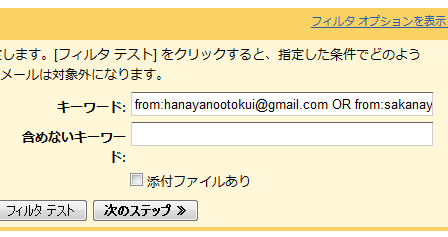
フィルタの操作としてとして「次のアドレスに転送する」にチェックを入れ、転送先メールアドレスを選択します。
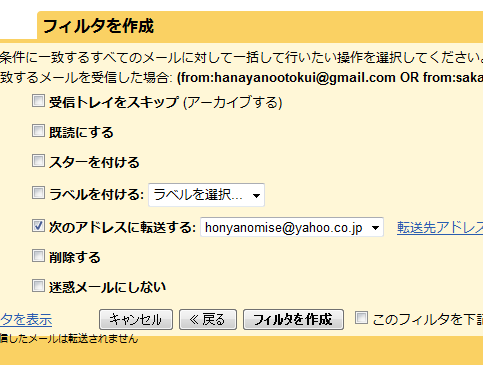
作成されたフィルタは次のとおりです。
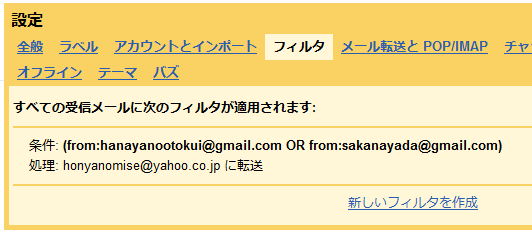
これで準備は完了です。まずは転送を行うように設定されていない人からメールを送信してみます。
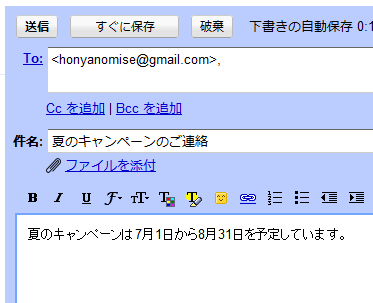
送信されたメールは宛先へまず届きます。
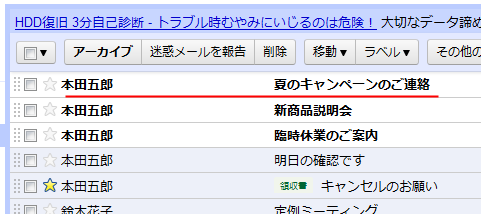
届いたメールはフィルタの条件には一致しませんので転送は行われません。
今度は転送を行うように設定されている人からメールを送信してみます。
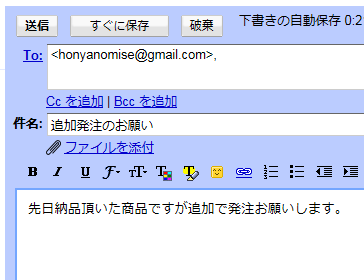
送信されたメールは宛先へまず届きます。
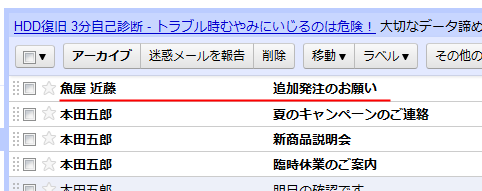
届いたメールはフィルタの条件には一致しますので、フィルタの操作で設定されている転送先へメールが転送されます。
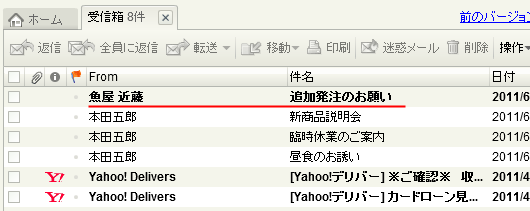
このように転送したい人数が少ない場合は、転送を行うメールアドレスを個別に指定することで特定の人からのメールを転送することができます。
どのお客さんから連絡が来るか分からない場合、転送を許可するメールアドレスを並べて記述するのは困難です。そのような場合は社内からの連絡など転送しないメールアドレスの方を指定した方がいい場合もあります。
ブラックリスト方式の場合は「キーワード」に"-(from:user1@example.com OR from:user2@example.co.jp)"のように指定します。
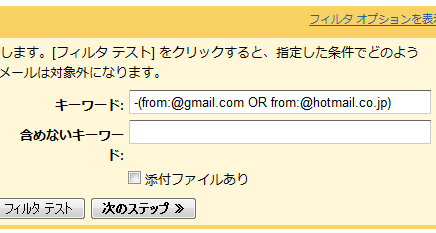
この場合は"gmail.com"のメールアドレスと"hotmail.co.jp"のメールアドレス以外のメールだけを転送します。
携帯などへ転送する場合、添付ファイルなどがあるメールはファイルサイズが大きいため転送したくない場合があります。添付ファイルがあるメールは転送したくない場合は「キーワード」に"-has:attachment"のように指定します。
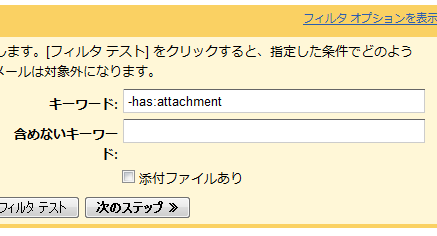
これで添付ファイルが無いメールだけが指定した転送先アドレスへ転送されます。
添付ファイルの中でも画像ファイル(*.png *.jpeg *gif)だけは転送してもいい場合は「キーワード」に"-(has:attachment -(filename:png OR filename:jpeg OR filename:gif))"のように指定します。
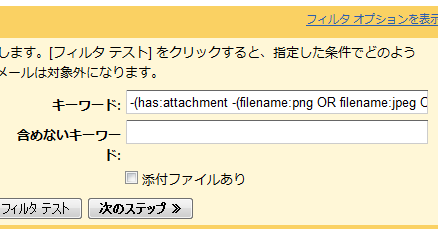
少々ややこしいですが次のように考えて下さい。
-(filename:png OR filename:jpeg OR filename:gif) ファイルがPNGかJPEGかGIFでないもの has:attachment -(filename:png OR filename:jpeg OR filename:gif) 添付ファイルがあり、かつファイルがPNGかJPEGかGIFでないもの -(has:attachment -(filename:png OR filename:jpeg OR filename:gif)) 添付ファイル(ファイルがPNGかJPEGかGIFは除く)があるもの以外
また次の3つの条件式は同じ条件を表しています。
-(has:attachment -(filename:png OR filename:jpeg OR filename:gif))
-(has:attachment -filename:png -filename:jpeg -filename:gif)
-has:attachment OR filename:png OR filename:jpeg OR filename:gif
自分にとって間違えにくい書き方を使えばいいと思います。
( Written by Tatsuo Ikura )

 AjaxTower
AjaxTower